Slik løser du IPVanish error 1200 pops-up
Løs IPVanish feilkode 1200 ved hjelp av disse løsningene
- Prøv å logge inn igjen
- Reparasjon av driverinstallasjonen
- Endre server
- Velg annen VPN-protokoll
- Sjekk brannmur og antivirus
- Installer IPVanish på nytt
For noen år siden var valgene i VPN-markedet knappe, men det endret seg raskt. I lys av de siste hendelsene klarte mange VPN-tjenester å få sitt stykke kaken. En av de som er kjent er IPVanish VPN, som er en USA-basert VPN-tjeneste. Denne tjenesten har mange gode ting å gjøre for det, og som så mange andre, vil det sjelden la deg hengende. Det er imidlertid ingen programvare uten problemer. En vanlig rapportert feil som plager IPVanish VPN-brukere går etter koden 1200.
Denne feilen vises i flere tilfeller, men de fleste symptomene peker på et tilkoblingsproblem. Vi oppnådde noen løsninger på feilen nedenfor, så hvis du er villig til å fikse det på egen hånd før du kommer til et supportteam, sjekk dem ut.
Slik løser du feil 1200 i IPVanish VPN
1: Prøv å logge inn igjen
Alle nettverksrelaterte VPN-problemer har et stort spekter av mulige syndere. Den komplekse oppløsningen er ikke alltid den du bør følge gjennom. I hvert fall ikke før du har prøvd de enklere. Den første løsningen vi kan foreslå er å bare logge inn og logge ut. Nå, i tillegg til det, oppfordrer vi deg også til å sjekke statusen på den offisielle kundesiden, her.
Hvis alt er bra, og du kan få tilgang til det web-baserte IPVanish-huben uten problemer, men feilen dukker opp, fortsett med de angitte trinnene.
2: Reparer driverinstallasjonen
Hvis du har gjort noen kritiske systemendringer, som oppgradering eller oppdatering av Windows 10, er det sjansen for at IPVanish-integrasjonen er ødelagt. Eller for å være nøyaktig, er VPN-driveren ødelagt. Dette kan løses ved ganske enkelt å reparere installasjonen. I stedet for å stole på systemressursene, tilbyr IPVanish reparasjonsfunksjonen inne i VPN-klienten. Når dette kjøres, bør dette dedikerte verktøyet fikse VPN-driveren.
Hvis du ikke er sikker på hvordan du kjører dette integrerte verktøyet, følg disse instruksjonene:
- Åpne IPVanish VPN-klienten.
- Velg Innstillinger fra venstre rute.
- Velg Tilkobling .
- Klikk Installer / Reparasjon .
3: Endre server
Hvis klienten ikke kobler seg til og feilen vises, foreslår vi at du bytter serveren. Det er alltid sjansen for at en bestemt server er nede, og dermed er forbindelsen sprekker. IPVanish tilbyr mange servere basert over hele verden, så hvis man ikke vil arbeide (overfylt eller midlertidig utenfor rekkevidde), kan du alltid prøve et alternativ.
Følg disse trinnene for å endre serveren på IPVanish til en annen:
- Åpne IPVanish VPN-klienten.
- Velg serverlisten fra venstre rute.
- Velg en annen passende server fra listen og koble til.
Merk : Hvis du fortsatt har disse problemene, kan du tenke på å bytte til et annet VPN-verktøy. Vi anbefaler på det sterkeste Cyberghost 7 for Windows. Det er den nyeste versjonen, med mange forbedringer og en flott Windows 10-kompatibilitet. Men det viktigste, det har en rekke over 3000 servere over hele verden som kan tjene deg.
Hvorfor velge CyberGhost? Cyberghost for Windows- 256-biters AES-kryptering
- Over 3000 servere over hele verden
- Flott prisplan
- Utmerket støtte
4: Velg annen VPN-protokoll
Foruten servervalg, er det også mulighet til å velge hvilken VPN-sikkerhetsprotokoll du vil bruke. Noen tilbyr raskere trafikk, mens andre gir bedre kryptering og er sikrere. Uansett, på grunn av ulike årsaker (din IPS-blokkering av visse protokoller er den vanligste), kan de sikrere protokollene slutte å fungere. OpenVPN-protokollen er midtområdet, men vi foreslår at du prøver å utføre forskjellige protokoller til du finner den funksjonelle. Det vil i det minste gi deg et bedre innblikk i problemet.
Følg disse instruksjonene for å bytte VPN-protokoller i IPVanish:
- Åpne IPVanish VPN- klienten.
- Velg Innstillinger fra venstre rute.
- Velg kategorien Tilkobling .
- Under Aktiv protokoll delen, utvider rullegardinmenyen og velg en annen protokoll fra listen.
- Start klienten på nytt og se etter forbedringer.
5: Kontroller brannmur og antivirus
En annen mulig årsak til en feil i IPVanish ligger i Windows-brannmur eller et tredjeparts antivirusprogram med dedikert brannmur. De pleier å blokkere VPNs med jevne mellomrom. Noen antivirusløsninger mer enn andre. Derfor må du sørge for at IPVanish har fri tilgang uten begrensninger.
For å kunne gjøre noe med "antivirus" -delen, kan du enten deaktivere antivirusens brannmur midlertidige eller hviteliste IPVanish. På den annen side, for å justere Windows-brannmur, følg trinnene nedenfor:
- Skriv inn Tillat og åpne " Tillat en app gjennom Windows-brannmur " i Windows Søk-linjen.
- Klikk på " Endre innstillinger ".
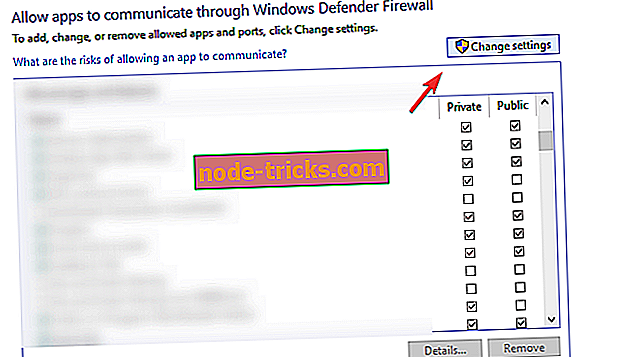
- Finn IPVanish og sjekk både " Private " og " Public " boksene.
- Bekreft endringer.
Det er også en liten sjanse for at ruteren din har en aktiv innebygd brannmur. Pass på å deaktivere den og se etter endringer også.
6: Installer IPVanish på nytt
Til slutt, hvis ingen av trinnene viste seg å være nyttige, kan vi bare foreslå ominstallasjonen som siste utvei. Dette er selvsagt det vi kan gi råd til som en tredjeparts side til en sluttbruker. Den beste måten å håndtere ethvert problem relatert til VPN ligger i kundesupporten. Dette er en bestemt nisje og har en rettferdig andel av problemene. Men hvis du velger en førsteklasses service med god kundestøtte, kan de få det til å fungere og berike opplevelsen. IPVanish, basert på vurderinger, har blandede karakterer. Men det skal være godt nok hverken.
Med det sagt kan vi konkludere med denne artikkelen. I tilfelle du har flere spørsmål eller forslag, er du velkommen til å fortelle oss i kommentarfeltet nedenfor.

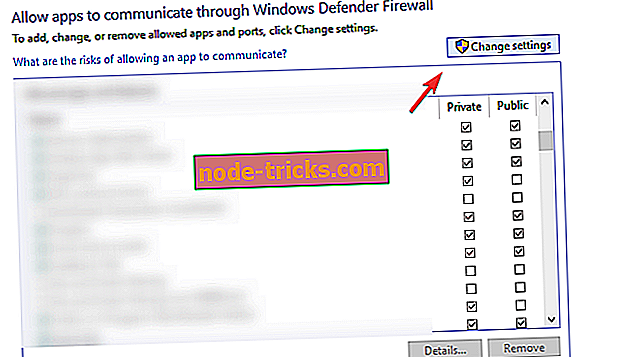


!["Din tilkobling er ikke privat" feil [Fix]](https://node-tricks.com/img/fix/813/your-connection-is-not-private-error.jpg)




![7 beste VPN for å spille League of Legends [2019 Guide]](https://node-tricks.com/img/vpn/361/7-best-vpns-playing-league-legends-7.png)